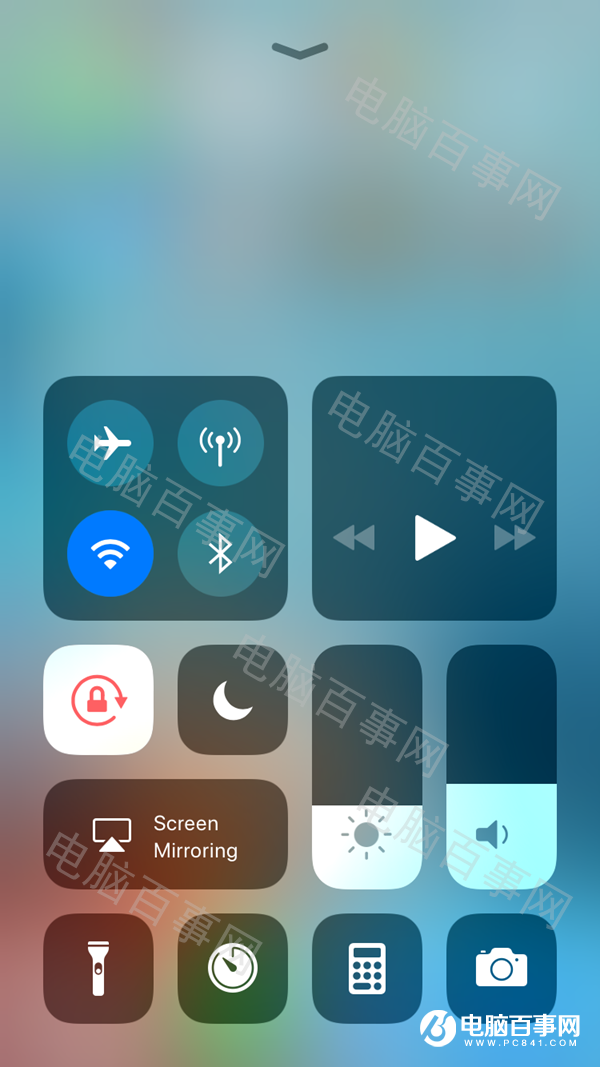如何设置iPhone铃声,如何在不使用电脑的情况下设置苹果铃声。小编会告诉你更多相关信息。
如何在不使用电脑的情况下设置苹果铃声
下面我给大家讲讲如何在没有电脑的情况下设置苹果铃声以及如何设置iPhone铃声的教程内容。接下来我就详细分享一下。
使用苹果手机的朋友长期以来有一个非常苦恼的问题,那就是无法像安卓那样直接将任意歌曲设置为铃声。如果要更改铃声,需要使用电脑导入铃声。整个过程非常复杂。麻烦。
今天小编就给大家分享一下iPhone更换铃声最简单的方法。不用电脑10秒就能搞定,赶紧学起来吧!


1第一步:首先在苹果应用商店下载两个软件,一个是苹果官方软件GarageBand,另一个是酷狗铃声;


2 第二步:两个软件下载完成后,打开酷狗铃声,就可以搜索自己喜欢的歌曲了。点击喜欢的歌曲后面的【】即可看到选项,然后点击【设置铃声】;


3 第三步:选择【复制到GarageBand】,手机会自动跳转到GarageBand;


如何设置iPhone铃声,如何在不使用电脑的情况下设置苹果铃声。小编会告诉你更多相关信息。
如何在不使用电脑的情况下设置苹果铃声
4 步骤4:在最新的GarageBand 项目中找到刚刚复制的铃声,然后按住该铃声。会弹出很多选项。向下滚动找到并点击【分享】。注意不同系统版本显示不同;


5第五步:然后点击【手机铃声】进行设置;


6 步骤6:系统会自动剪切前30秒。您还可以点击铃声来捕捉您喜欢的30 秒。切割完成后,点击【导出】;


7 步骤7:导出完成后,点击【使用声音为.】将铃声设置为标准电话铃声、标准短信铃声或指定联系人的来电铃声。只需选择【标准手机铃声】即可。


这样,铃声设置就完成了,您可以在手机设置中来回切换铃声。


是不是很方便呢?这么实用的技巧,快分享给你的朋友吧!
以上是关于如何在没有电脑的情况下设置苹果铃声以及如何设置iPhone铃声的电脑IT技巧,供您综合参考!